Organizzatore lavori rapido consente di combinare vari file creati in diverse applicazioni e di stamparli come unico lavoro di stampa. Per i file combinati, è possibile specificare le impostazioni di stampa quali il layout multipagina e la stampa fronte/retro.
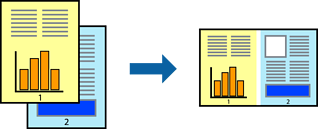
Caricare carta nella stampante.
Caricamento di carta nel Cassetto carta 1
Aprire il file da stampare.
Scegliere Stampa o Imposta stampante dal menu File.
Selezionare la stampante in uso.
Selezionare Preferenze o Proprietà per accedere alla finestra del driver della stampante.
Selezionare Organizzatore lavori rapido nella scheda Principale, quindi fare clic su OK.
Fare clic su Stampa.
Quando si avvia la stampa, viene visualizzata la finestra Organizzatore lavori rapido.
Mentre è aperta la finestra Organizzatore lavori rapido, aprire il file che si desidera combinare con il file corrente e ripetere i passaggi sopra descritti.
Se si seleziona un lavoro di stampa aggiunto al Progetto di stampa Lite nella finestra Organizzatore lavori rapido, è possibile modificare il layout della pagina.
Fare clic su Stampa dal menu File per avviare la stampa.
Se si chiude la finestra Organizzatore lavori rapido prima di aggiungere tutti i dati di stampa al Progetto di stampa, il lavoro di stampa su cui si sta lavorando viene annullato. Fare clic su Salva dal menu File per salvare il lavoro corrente. L'estensione dei file salvati è “ecl”.
Per aprire un progetto di stampa, fare clic su Organizzatore lavori rapido nella scheda Utility del driver della stampante per aprire la finestra Job Arranger Lite. Quindi, scegliere Apri dal menu File per selezionare il file.